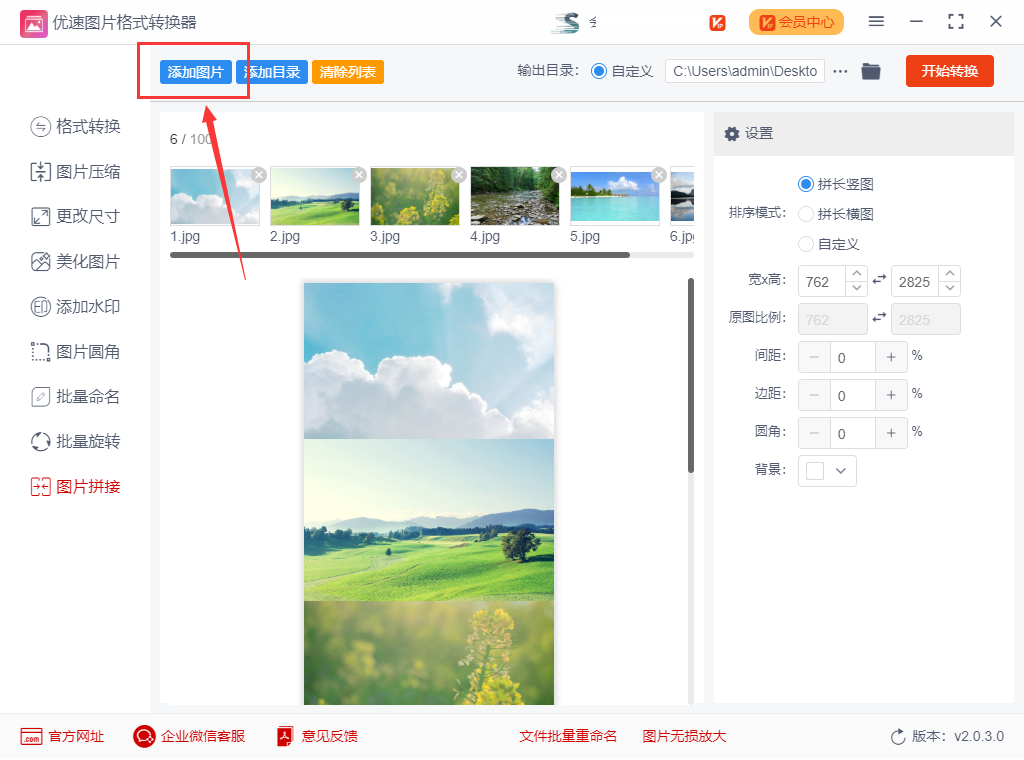如何查看主机型号及显卡接口
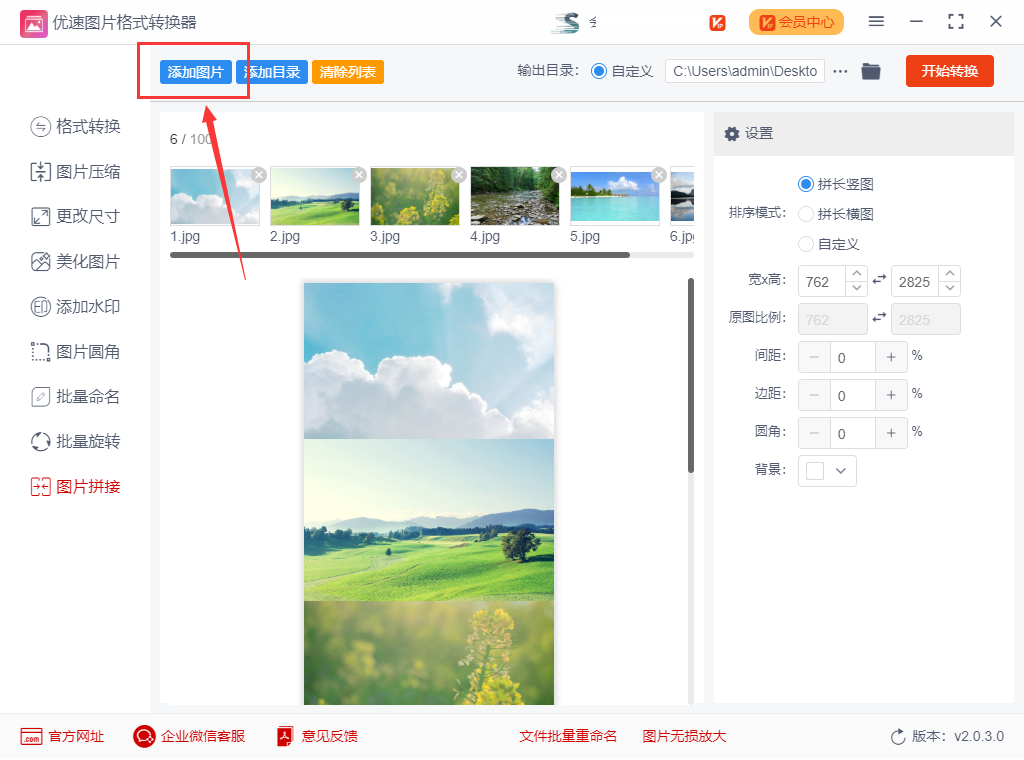
在计算机的硬件配置中,了解主机型号和显卡接口是非常重要的。无论是进行硬件升级、故障排查还是日常维护,了解这些信息都必不可少。本文将向您介绍如何查看主机型号及显卡接口。

一、查看主机型号

查看主机型号的方法有多种,以下是几种常见的方法:
- 查看主机箱上的标签:大多数主机箱的侧面或顶部都会有一个标签,上面标有主机型号、序列号等信息。
- 使用系统信息工具:在Windows系统中,可以通过“DXDIAG”(DirectX诊断工具)来查看系统信息,包括主机型号。在macOS系统中,可以通过“关于本机”来查看硬件概述。
- 查看BIOS/UEFI信息:开机时按F2、F10、Delete等键进入BIOS/UEFI设置界面,通常可以在这里找到关于主机型号的信息。
二、查看显卡接口
显卡接口的类型和数量直接决定了显卡的兼容性和扩展性。以下是几种常见的显卡接口及其查看方法:
- PCIe插槽:大部分现代主机的显卡都通过PCIe插槽连接。您可以打开主机箱,查看主板上的插槽类型和数量。通常,插槽旁边会有标识,如“PCIe x16”或“PCIe x8”等。
- 使用系统信息工具:在Windows系统中,可以打开设备管理器,找到显示适配器选项,查看显卡型号及接口类型。在macOS系统中,可以通过系统报告中的图形卡信息来查看。
- 使用硬件检测工具:如GPU-Z等工具可以详细显示显卡的接口类型和规格。
三、注意事项
在查看主机型号和显卡接口时,需要注意以下几点:
- 确保在安全的环境下进行操作,避免静电对硬件造成损害。
- 不要随意拆卸或更换硬件,以免造成更大的损失。
- 如果不熟悉硬件操作,建议寻求专业人士的帮助。
通过以上方法,您应该能够轻松地查看主机型号及显卡接口。希望本文对您有所帮助!